
Condividi questo contenuto!
In questo tutorial ti mostreremo come impedire le registrazioni spam di iscrizione sul tuo sito WordPress.
Le registrazioni spam sono un fastidio comune per i proprietari di siti che gestiscono siti di appartenenza o consentono agli utenti di registrarsi sul proprio sito web.
1. Interrompere le registrazioni di spam utilizzando WPForms
Questo è il modo più semplice ed efficiente per gestire le registrazioni spam di iscrizione su WordPress.
WPForms è un generatore di moduli WordPress. Viene fornito con un addon di registrazione utente che consente di aggiungere facilmente modulo di registrazione utente al tuo sito, mentre blocca in modo efficace le registrazioni spam.
WPForms è un plugin WordPress premium. Avrai bisogno della licenza Pro per accedere al componente aggiuntivo di registrazione utente.
La prima cosa che devi fare è installare e attivare il plugin WPForms. Per maggiori dettagli, consulta la nostra guida passo passo su come installare un plugin per WordPress.
Dopo l’attivazione, è necessario visitare la pagina WPForms »Impostazioni (Settings) per verificare la chiave di licenza. Puoi ottenere questa chiave dal tuo account sul sito Web di WPForms.
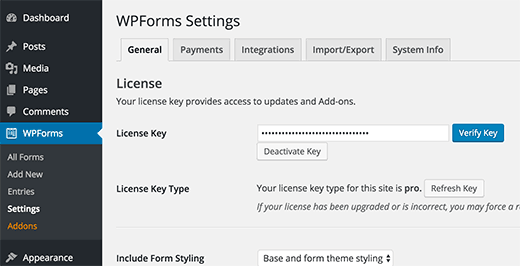
Dopo la verifica, è necessario visitare la pagina WPForms »Addons . Scorri verso il basso per individuare “Componente aggiuntivo registrazione utente (User Registration Addon)“.
È necessario fare clic sul pulsante Installa componente aggiuntivo (Install Addon) e quindi fare clic su Attiva.
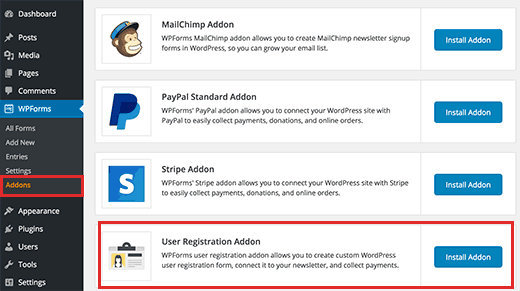
Successivamente, è necessario creare un modulo di registrazione utente. Vai a WPForms »Aggiungi nuovo. Fornire un titolo per questo modulo e quindi selezionare il modello del modulo di registrazione utente.
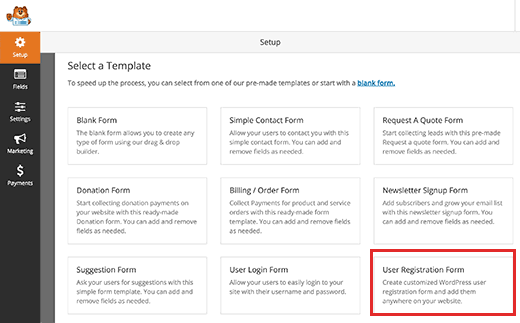
Questo avvierà il Form Builder con il modello del modulo di registrazione dell’utente. Puoi modificare i campi facendo clic su di essi.
Puoi anche trascinare e rilasciare i campi per riorganizzarli.
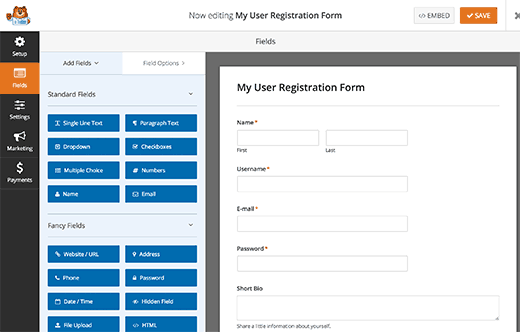
Successivamente, è necessario fare clic sul pannello delle impostazioni. Qui è dove puoi configurare le notifiche del modulo, la conferma e le impostazioni di registrazione dell’utente.
Fare clic sulla scheda di registrazione utente per continuare.
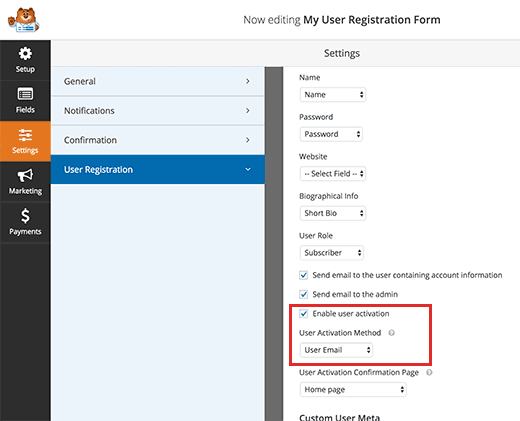
In questa pagina, puoi collegare i campi del modulo ai campi di registrazione utente di WordPress.
Scorri verso il basso e seleziona la casella accanto all’opzione “Abilita attivazione utente“. Questo rivelerà un menu a discesa, in cui è possibile selezionare il metodo di attivazione dell’utente.
WPForms utilizza due modi per prevenire le registrazioni di spam su un sito WordPress. Puoi scegliere di inviare un’e-mail di verifica a ciascun utente, in modo che possa confermare la propria registrazione.
In alternativa, puoi richiedere a un amministratore del sito di approvare manualmente ogni registrazione sul tuo sito WordPress.
Scegli l’opzione più adatta alle tue esigenze e fai clic sul pulsante Salva per memorizzare le impostazioni del modulo.
Ora puoi aggiungere questo modulo a qualsiasi pagina del tuo sito WordPress e quindi utilizzare quella pagina come pagina di registrazione utente.
Modifica semplicemente una pagina che desideri utilizzare come pagina di registrazione utente. Nella schermata di modifica della pagina, fare clic sul pulsante “Aggiungi modulo (Add form)“.
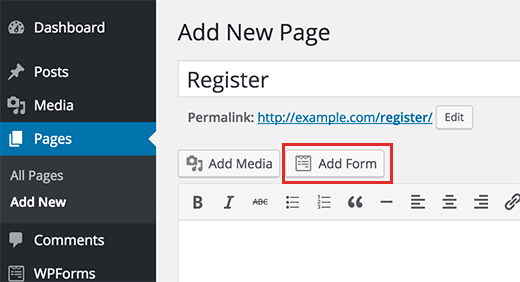
Questo farà apparire un menu a comparsa. Seleziona il modulo di registrazione utente che hai creato dal menu a discesa, quindi fai clic sul pulsante Aggiungi modulo.
Nell’editor della pagina verrà visualizzato uno shortcode per il modulo di registrazione dell’utente. Ora puoi salvare la tua pagina o pubblicarla.
Visita il tuo sito web per vedere il tuo modulo di registrazione utente a prova di spam. A seconda delle impostazioni di attivazione dell’utente, il plugin richiederà agli utenti di verificare il proprio indirizzo e-mail o un amministratore dovrà approvare manualmente ogni registrazione utente sul tuo sito.
2. Interrompere le registrazioni spam con il plugin Stop Spammers
La prima cosa che devi fare è installare e attivare il plug-in Stop Spammers Spam Prevention. Per maggiori dettagli, consulta la nostra guida passo passo su come installare un plugin per WordPress.
Una volta attivato, vai a Stop Spammer »Opzioni di protezione (Protection Options). Stop Spammer Registrations è un potente plug-in di WordPress che monitora in modo aggressivo il tuo sito Web per attività di spam sospette.
Le impostazioni predefinite in questa pagina funzioneranno per la maggior parte dei siti web. Tuttavia, puoi deselezionarne alcuni se ritieni che molti utenti legittimi non siano in grado di accedere.
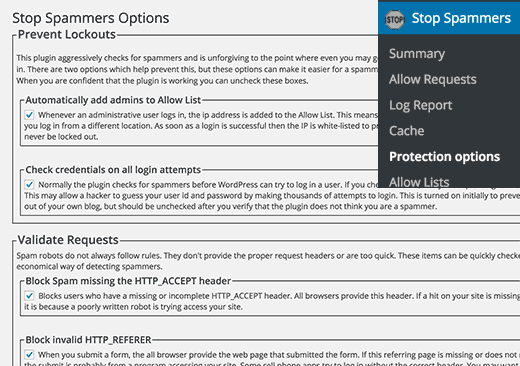
Non dimenticare di fare clic sul pulsante Salva modifiche per memorizzare le tue impostazioni.
Il plug-in utilizza una serie di tecniche di prevenzione dello spam. Utilizza richieste HTTP Referrer e Header per verificare che un utente acceda effettivamente al tuo sito web.
Controlla anche l’API Akismet per attività di spamming note. Il plugin mantiene anche un elenco di host dannosi noti per tollerare l’attività di spam e li blocca.
C’è una piccola possibilità che a volte questo plugin ti blocchi fuori dall’area di amministrazione. Se ciò accade, la soluzione più semplice è connettersi al proprio sito tramite FTP e rinominare il file del plugin da stop-spammer-registrations.phpa stop-spammer-registrations.locked.
Ora puoi accedere all’area di amministrazione del tuo sito e WordPress disattiverà automaticamente il plugin per te.
E’ tutto. Ci auguriamo che questo tutorial ti abbia aiutato a imparare come impedire le registrazioni spam di iscrizione sul tuo sito WordPress.
Dichiarazione sulla trasparenza: il contenuto di B-Fast è supportato dal lettore, il che significa che se fai clic su alcuni dei collegamenti in questo post, potremmo guadagnare una piccola tassa di riferimento. Tieni presente che raccomandiamo solo prodotti che utilizziamo noi stessi e / o che riteniamo possano aggiungere valore ai nostri lettori.
Condividi questo contenuto!
Related Posts



